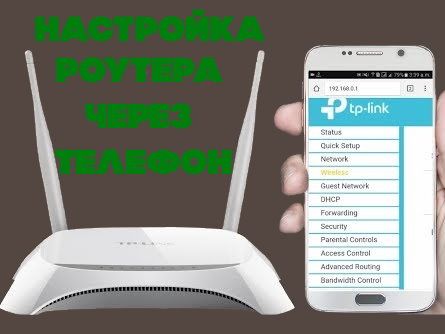
Роутер – це важлива складова частина будь-якої домашньої мережі, яка дозволяє підключити до інтернету кілька пристроїв одночасно. Зазвичай, щоб зайти в роутер із комп’ютера, достатньо відкрити веб-браузер і ввести IP-адресу роутера у адресний рядок. Проте, що робити, якщо доступ до комп’ютера відсутній, але є доступ до мобільного телефону? У цій статті ми розглянемо практичні поради та кроки, які допоможуть вам зайти в роутер із мобільного телефону.
Перш за все, потрібно знати IP-адресу свого роутера. Щоб дізнатися цю інформацію, ви можете звернутися до посібника користувача, який поставив вам роутер, або перейти до налаштувань на вашому мобільному телефоні. Більшість виробників роутерів мають спеціальний мобільний додаток, який дозволяє зайти в роутер безпосередньо з мобільного телефону.
Наступним кроком є відкриття веб-браузера на вашому мобільному телефоні і введення IP-адреси роутера у адресний рядок. Після цього, ви побачите сторінку авторизації роутера, де потрібно ввести ім’я користувача та пароль. Щоб уникнути доступу неповнолітніх або сторонніх осіб до налаштувань роутера, рекомендується встановити складний пароль, який важко підгадати.
Зверніть увагу, що доступ до налаштувань роутера з мобільного телефону може бути обмежений. Деякі моделі роутерів дозволяють змінювати лише базові налаштування, такі як пароль Wi-Fi і ім’я мережі. Щоб змінити додаткові налаштування, такі як зміна IP-адреси роутера чи брандмауера, вам, можливо, знадобиться підключитися до роутера з комп’ютера.
Практичні поради для доступу до роутера з мобільного телефону

Для доступу до роутера з мобільного телефону потрібно виконати декілька кроків. Ось практичні поради, які допоможуть вам здійснити такий доступ успішно:
Крок 1: | Переконайтеся, що ваш мобільний телефон підключений до мережі Wi-Fi, яка працює на роутері, до якого ви хочете отримати доступ. |
Крок 2: | Відкрийте веб-браузер на вашому мобільному телефоні. Для цього натисніть на відповідний значок браузера на екрані вашого телефону. |
Крок 3: | У рядок адреси введіть IP-адресу роутера. Зазвичай ця адреса вказана на наклейці на роутері або може бути знайдена в його налаштуваннях. |
Крок 4: | Натисніть на кнопку “Ввести” або натисніть на екрані клавішу “Go” на клавіатурі вашого мобільного телефону. |
Крок 5: | Відобразиться сторінка входу до роутера. Введіть свої логін і пароль для доступу до адміністративного розділу роутера. |
Крок 6: | Після успішного входу ви матимете доступ до налаштувань роутера зі свого мобільного телефону і зможете змінити потрібні параметри з’єднання. |
Завдяки цим порадам ви зможете легко і швидко зайти в роутер з мобільного телефону і налаштувати його відповідно до своїх потреб. Пам’ятайте, що для успішного доступу до роутера вам потрібно знати його IP-адресу та логін і пароль для входу в його адміністративний розділ.
Користуйтеся Wi-Fi з’єднанням для доступу до роутера

Якщо у вас в розпорядженні є можливість підключитися до роутера через Wi-Fi, то це найзручніший спосіб отримати доступ до його налаштувань. Для цього потрібно включити Wi-Fi на своєму мобільному телефоні та підключитися до мережі роутера. Для зручності рекомендується встановити пароль до Wi-Fi мережі роутера, щоб запобігти несанкціонованому доступу і зберегти ваши дані в безпеці.
Після підключення до роутера через Wi-Fi, ви можете відкрити браузер на своєму мобільному телефоні і ввести IP-адресу роутера у адресну строку. Зазвичай IP-адресу роутера можна знайти на нижній частині корпусу роутера або на його упаковці. Після введення IP-адреси, натисніть клавішу Enter на клавіатурі свого телефону.
Сторінка налаштувань роутера буде завантажена у вашому браузері, і ви зможете здійснювати різні настройки, такі як зміна пароля до Wi-Fi, зміна імені мережі, перегляд статистики мережі та багато іншого. Не забудьте зберегти всі зміни, які ви робите, натиснувши кнопку “Зберегти” або “Apply”.
| IP-адреса: | 192.168.0.1 |
| Логін: | admin |
| Пароль: | admin |
Зверніть увагу, що IP-адреса, логін та пароль можуть відрізнятися в залежності від моделі вашого роутера. Ви можете знайти цю інформацію в посібнику з експлуатації роутера або на його упаковці.
Використання Wi-Fi з’єднання дозволить вам швидко та зручно налаштувати роутер зі свого мобільного телефону безпосередньо з місця розташування роутера. Не забудьте вимкнути Wi-Fi після закінчення настроювання, щоб уникнути несанкціонованого доступу до вашої мережі.
Використовуйте стандартні IP-адреси для доступу до роутера
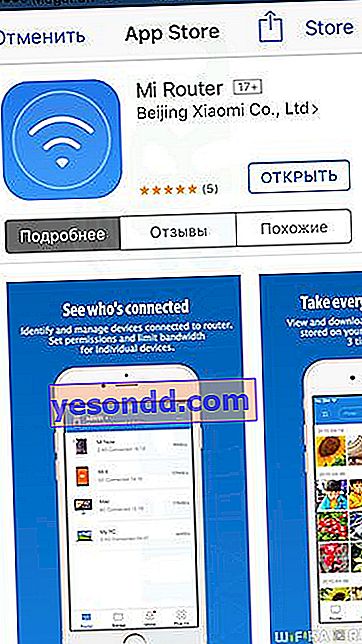
Для доступу до налаштувань роутера з мобільного телефону, важливо знати правильний IP-адрес пристрою. Багато виробників роутерів використовують стандартні IP-адреси, які дозволяють отримати доступ до налаштувань без проблем.
Найпоширенішим стандартним IP-адресом роутера є 192.168.1.1. Інші варіанти можуть бути 192.168.0.1 або 192.168.1.254. Перевірте інструкцію до роутера або перевірте ІР-адрес встановленої мережі на вашому телефоні.
Після відкриття веб-браузера на мобільному телефоні введіть один із стандартних IP-адресів роутера в поле адреси і натисніть “Перейти” або “Відкрити”. Буде запропоновано ввести користувача та пароль.
Стандартні логіни і паролі пропоновані виробником у документації або вказані на наклейці на задній панелі роутера. Якщо ви змінили пароль після першої настройки, використайте нові дані для входу.
| Виробник | Стандартний логін | Стандартний пароль |
|---|---|---|
| TP-Link | admin | admin |
| ASUS | admin | admin |
| Netgear | admin | password |
Якщо ви не можете увійти зі стандартними логіном і паролем, спробуйте скинути налаштування роутера до заводських установок. Для цього зазвичай потрібно тримати кнопку “Reset” на задній панелі роутера протягом 10-15 секунд.
Пам’ятайте, що після успішного входу до налаштувань роутера з мобільного телефону, будьте обережні при зміні налаштувань. Неправильна конфігурація може призвести до проблем з підключенням до Інтернету або неправильним функціонуванням мережі.